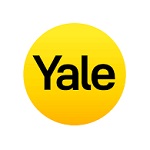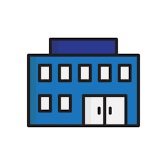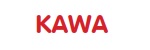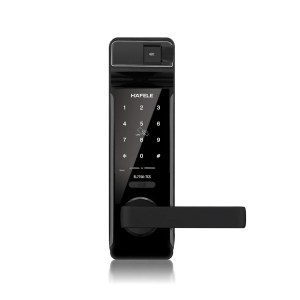No products in the cart.
400+ sản phẩm
20+ Thương hiệu khoá
Cam kết giá rẻ nhất
Nhập khẩu trực tiếp
Giao lắp miễn phí
Bảo hành tận nơi
Thanh toán linh hoạt
Tư vấn tận tâm 24/7
Mở đa dạng
Khoá lắp cho


Áp dụng cho cửa




5.600.000 ₫
6.300.000 ₫
Chia sẻ kiến thức
Mở đa dạng
7.500.000 ₫
18.552.000 ₫
1.900.000 ₫
8.500.000 ₫
24.430.000 ₫
20.930.000 ₫
18.550.000 ₫
8.500.000 ₫
Khoá lắp cho


16.999.000 ₫
1.900.000 ₫
3.199.000 ₫
9.450.000 ₫
3.199.000 ₫
Áp dụng cho cửa




7.395.000 ₫
5.899.000 ₫
5.495.000 ₫
7.500.000 ₫
7.999.000 ₫
6.500.000 ₫
Chia sẻ kiến thức